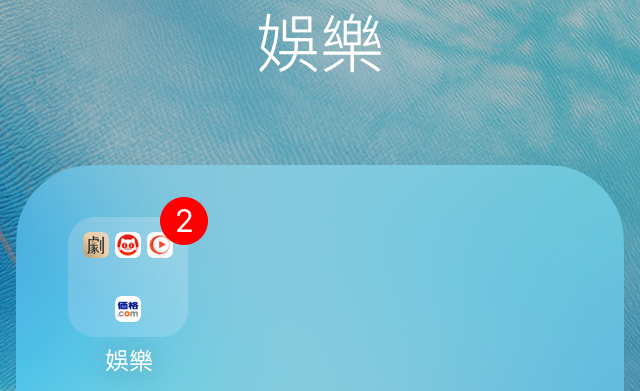
大家都知道, iOS 的主畫面構成與 Android 系統有很大的不同;例如 iOS 的 App 會全部分布於主畫面中,需要製作分類資料夾排列收納,無法像 Android 主畫面乾淨清爽,甚至可達到 1 個 App 圖示都沒有。也因此 iPhone 使用者常會看到自己的主畫面充滿了各式各樣的 App 圖示,或者是滿滿的資料夾。
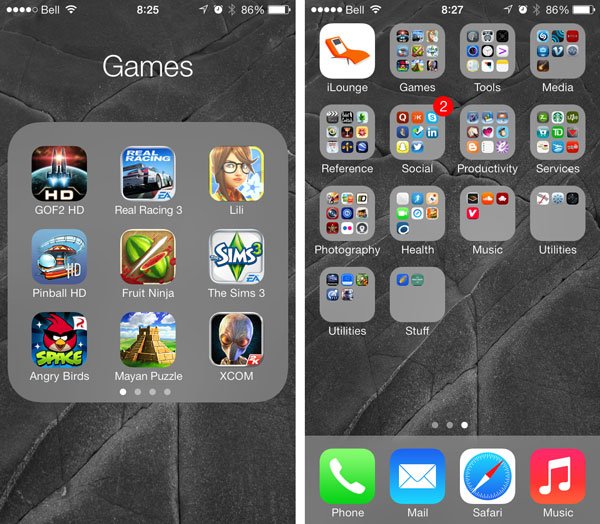
這個情況或許可以改觀,自從升級到 iOS 9 之後,有一個小 Bug 可允許用戶製作巢狀的資料夾,一暱稱「夾中夾」功能,這個 Bug Apple 一直未修正,就算是最新的 iOS 9.1 也仍舊適用,或許可視為 Apple 為大家開啟一道秘密之門,讓 App 圖示可以更加井然有序。先前本站也曾撰文教過大家,不過現在有更確實的教學步驟:
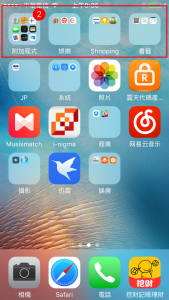
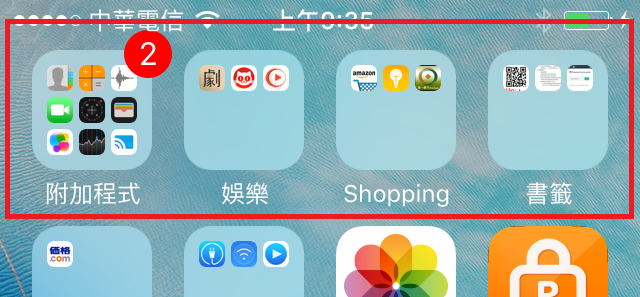
Step 1 :這是目前的桌面,看起來雜亂無章。請先把要收納的「母資料夾」,放在主畫面的最上方第一排。
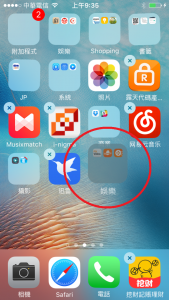
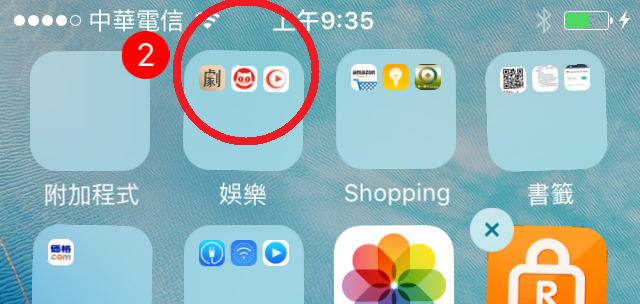
Step 2 :再來是最重要的一個步驟,請按壓需要被收納的「子資料夾」,使圖示抖動,並將圖示壓著不放的同時,再「連續點按」第一排「母資料夾」與狀態列之間的位置。
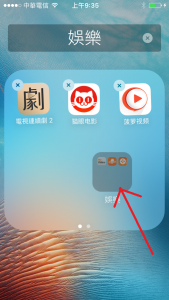
Step 3 :接下來「母資料夾」會被開啟,接著就能拖動「子資料夾」進入放置囉。
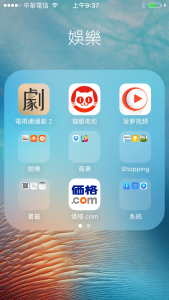
這樣就能把雜亂跟分類都放在資料夾裡面,讓主畫面常保清爽喔!這個密技 iOS 9 與 iOS 9.1 都可使用,不過重開機後就會解除;但只要常保開機狀態,就能維持乾淨整齊了。
【密技】 iOS 9 、 iOS 9.1 均適用 製作巢狀多重資料夾 收納你的 App
【密技】 iOS 9 、 iOS 9.1 均適用 製作巢狀多重資料夾 收納你的 App名詞解釋:子資料夾:想要被收納進去的資料夾母資料夾:希望容納其他資料夾的資料夾教學步驟:1.將母資料夾放在畫面最上方一排。2.按壓子資料夾,使其晃動,變成可以挪動的狀態。3.連續點擊母資料夾的上半部,靠近上方導覽列文字處。4.母資料夾會被打開。5.拖曳子資料夾進去。6.完成!(重開機或是系統更新就會解除。)
Posted by 限時免費 iPhone 軟件集中營 on 2015年10月25日